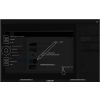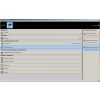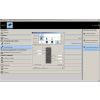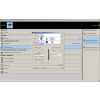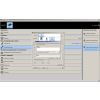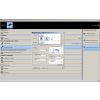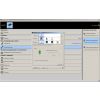|
EN
RU |
Графический планшет Wacom Intuos Pro S18.09.2014
Тест Сергей ЩЕРБАКОВ
Графический планшет из сугубо специализированного орудия труда дизайнера превращается в обыденный инструмент не только фотографа, но любого человека, увлекающегося созданием визуального контента Характеристики: графический планшет, активная область 157,5х98,4 мм, перьевой/сенсорный ввод, мультисенсорное управление Ориентировочная цена: 11 тыс. руб. Плюсы: удобный интерфейс с экраном Express View, сбалансированная комбинация кнопочного и перьевого управления, возможность беспроводного подключения Минусы: для питания модуля беспроводного управления хотелось бы использовать универсальные источники ААА 5-балльная шкала Функциональность 5 Управление 5 Результаты 5 Общая оценка 5 Доп. информация: www.wacom.ru Графический планшет как инструмент для цифрового рисования входит в обязательный арсенал человека, серьезно занимающегося компьютерной графикой. Современные устройства этого типа заменили не только мышь, но и клавиатуру, а особенно продвинутые еще и дисплей. Графический планшет Wacom Intuos Pro S (модель PTH 451/K) рассчитан на пользователей, достаточно глубоко владеющих компьютерными средствами работы с мультимедийными данными. Он, как и другие модели из линейки Intuos Pro (M, SE, L), поддерживает перьевой ввод, мультисенсорное управление (касание пальцами экрана и характерные жесты), оснащен программируемыми кнопками и сенсорным кольцом аналогового стиля управления, может работать в проводном и беспроводном режимах. Драйвер c удобным экранным интерфейсом позволяет не только контролировать функции планшета и пера, но и настраивать их независимо для разных приложений и под разные перья (благодаря технологии идентификации подключаемых устройств Tool ID). Базовые возможности комплекта можно расширить, докупив перо-аэрограф (исполнен как аэрограф с колесиком прокрутки), перо Art Pen (реагирует не только на нажатие и наклон, как базовое перо Grip Pen, но и на поворот вокруг продольной оси), совместимую мышь. В серии Intuos Pro реализованы, пожалуй, все актуальные запросы со стороны пользователей графических планшетов. Чтобы было понятно, о чем речь, вспомним их эволюцию до современного уровня. Сначала нам нужны были легкие цифровые перья с точным позиционированием и точной пропорциональной реакцией на нажим (как альтернатива мышки или трекбола). Пожалуйста, они появились давно, у Pro S чувствительность к нажиму составляет 2048 уровней при точности позиционирования пера +/–0,25 мм. Затем нам потребовалась имитация наклона кисти, встроенный ластик, а для настоящих художников еще и имитация поворота кисти. Все это уже возможно, правильно настроенная цифровая кисть графического редактора будет синхронно перу планшета наклоняться и поворачиваться. Сами же перья по форме и по ощущению (почти) имитируют карандаш, фломастер, ластик, аэрограф. С ростом функциональной нагруженности инструментов графических пакетов мы поняли, что не обойтись без клавиатуры, а держать рядом на рабочем столе ее и планшет не очень удобно. Поэтому в планшеты были встроены собственные клавиатуры. У планшетов серии Intuos Pro имеется шесть (старшие модели — восемь) программируемых кнопок, центральный кольцевой селектор с кнопкой вызова одного из четырех наборов настроек, а кроме того виртуальное (всплывающее на рабочем столе компьютерного дисплея) круговое меню с восемью секторами, которые сами еще могут содержать подменю. Все эти кнопки легко заменят часто используемый набор горячих клавиш и модификаторов. При этом пространственно они занимают минимум места и всегда в прямом смысле под рукой. А нельзя ли к перу и кнопкам добавить еще один канал управления компьютером — сенсорный? Можно. Теперь планшеты поддерживают мультисенсорный ввод, реагируя на касания и жесты. Он, безусловно, полезен для грубых команд, не требующих особой точности: запуска приложений, переключения между ними, пролистывания веб-страниц, страниц электронной книги и проч. Нужны ли такие функции профессиональному инструменту рисования? Хотя необходимости в них нет, работу за компьютером они делают более комфортной. При желании отвлечься от рисования и переключиться на новости или музыку не нужно искать мышку или клавиатуру, а сравнительно активные жесты ладони дают возможность отдохнуть от тонкой работы пером. Наконец, заполучив в планшете полный набор средств ввода (отказавшись от мышки и клавиатуры) мы захотели вообще отойти от рабочего стола. И снова пожалуйста — в комплект Intuos Pro входит Wireless Accessory Kit, позволяющий работать удаленно от системного блока. Модуль радиоконтроля (дальность до 10 м) съемный и при подключении вместе с литиевым аккумулятором (время автономной работы до 19 часов) удобно вписывается в тонкий корпус планшета. Я пользуюсь планшетами Wacom давно, начиная еще с самых первых устройств. Модель, которая сейчас у меня в наличии, отстает от Intuos Pro на два поколения, вдвое хуже по разрешению и точности отслеживания нажима, не имеет беспроводного канала управления. Заметна ли разница в точности рисования при работе на старом планшете и Intuos Pro? Да, но улучшение не столь и кардинальное, ощутить его можно, если выполнять похожие задания на двух планшетах синхронно. С Intuos Pro проще управлять нажимом в диапазоне слабых усилий, и потому тонкие (если толщиной управляет степень нажима) растровые штрихи получаются более ровными. Нужно отметить, что комфорт и точность рисования зависят не только от аппаратного разрешения, но и от настройки реакции пера. Профессиональные модели, такие как Intuos Pro, позволяют не только в целом настраивать степень реакции на нажим и наклон, но еще и задавать кривую — профиль давления. И если в каком-то диапазоне усилий вам кажется, что перо реагирует грубо, стоит просто перенастроить эту кривую. Что касается точности позиционирования пера, то, мне кажется, ее уже давно более чем достаточно. Однако нужно иметь в виду, что размер рабочего поля планшета должен соответствовать размеру дисплея. Intuos Pro S с полем формата примерно А6 вполне достаточно для работы на дисплеях домашних компьютеров и ноутбуков (модель S — хороший вариант для работы в дороге и презентаций). Для больших дисплеев или двухдисплейных систем точности позиционирования при масштабировании А6 на все поле (поля) экранов может оказаться недостаточно. Кардинально решит проблему точности переход на старшую модель графического планшета. Но и у младшей есть в запасе средства спасения в большом мире. Во-первых, через меню можно ограничить привязку рабочего поля планшета к небольшой области дисплея. А во-вторых, что более просто, включить с помощью экспресс-кнопок «режим точности», в котором ограниченная область в зоне курсора временно масштабируется (степень масштабирования настраивается) на рабочую область планшета. Стандартное перо из комплекта — Grip Pen со съемным наконечником, «ластиком» и двойной кнопкой удобно по форме и частично покрыто эластичным материалом, обеспечивающим лучшее сцепление с пальцами руки. Мне кажутся более удобными перья без резинового покрытия, и к Grip Pen за пару дней работы я не привык. При длительной работе теоретически рука должна меньше уставать, если приходится удерживать более «цепкую» эластичную поверхность. И это в пользу Grip Pen. Если не понравится, попробуйте гладкое перо Classic. То же можно написать и о сменных наконечниках — важно, что есть выбор, а какой из них лучше, каждый решит сам. В комплекте их четыре типа: стандартный (5 штук), более мягкий (1), штриховой с пружинным демпфером (1) и жесткий фетровый (3). От каждого свое ощущение. Художники, привыкшие к карандашу, вероятно, оценят характерный звук и жесткость фетрового наконечника, к автоматической ручке — подпружиненного наконечника. Мне же, уже давно рисующему исключительно в графических редакторах на компьютере, самыми удобными кажутся стандартные и мягкие наконечники, без определенного характера и звука. Т.к. набор функций и их настроек у современного планшета давно вышел за рамки просто пера, имитирующего кисть или карандаш, не так то просто держать в голове, что и как настроено. Напомню, что есть перо, сенсорные функции, шесть (у старших моделей восемь) кнопок, кольцевой селектор настроек с четырьмя возможными режимами, виртуальное круговое меню с восемью секторами и вложенным подменю. При этом функционал еще может зависеть от активного в данный момент приложения и подключенного пера/мыши. Для настроек всего этого богатства есть стандартный привычный драйвер Wacom. Но вызывать его в процессе работы, чтобы просто вспомнить, что и как настроено или изменить настройку, не так уж и удобно. Для решения проблемы ориентации в обилии настроек в программном интерфейсе Intuos Pro используются функции Heads-Up-Display (HUD) и экран Express View. Достаточно пальцу задержаться в области кнопок или кольца селектора, на экране всплывает (и через пару секунд гаснет) графический элемент, соответствующий этому органу управления, с раскладкой команд. Программа как бы следит за действиями пользователя, а если он задумывается, дает ему подсказку. Экран Express View также исполнен в стиле наглядного графического представления органов управления и элементов планшета, но вызывается он принудительно с помощью одной из кнопок управления. Express View не только напоминает о параметрах кнопок, но и позволяет оперативно перейти к настройкам любого элемента управления планшетом. Wacom Intuos Pro, даже самый маленький, модель S, стоит заметно дороже любой мышки с клавиатурой. Поэтому пользователю важны не только его возможности, но еще надежность, а также быстрота функционального устаревания и собственно старения. Свое мнение о функциональном устаревании я уже косвенно приводил, меня вполне удовлетворяет планшет, отстающий от современных на два поколения. Что касается надежности, мне не приходилось сталкиваться с поломками планшета. В процессе эксплуатации рабочая поверхность исцарапывается, а наконечники перьев стираются. Вторая проблема решена — в комплекте есть сменные наконечники. За их состоянием нужно следить и вовремя менять — стертый наконечник не только может ухудшить точность и комфорт работы, но и ускорить износ рабочей поверхности планшета. К сожалению, замена поврежденной поверхности не предусмотрена. Стоит ли об этом переживать? Нет, ведь это же рабочий инструмент. Однако следует помнить, что правильная настройка степени реакции пера на нажим, чистота рабочей поверхности и хорошее состояние наконечника пера позволят уменьшить износ планшета. Слабым местом с точки зрения старения может оказаться аккумулятор комплекта беспроводного подключения. Но если вы готовы докупить запасной аккумулятор, то и это проблемой считать не стоит. F&V Спецификации
Материал опубликован в 10 номере журнала Foto&Video за 2014 год.
Купите электронный номер и/или оформите онлайн-подписку.
КОММЕНТАРИИ к материалам могут оставлять только авторизованные посетители.
Материалы по теме
|
Календарь событий и выставок
|
|||||||||||||||||||||||||||||||||||||||||||
| Главная | Арт | Техника | Практика | Конкурс | Журнал | Форум |
|
(c) Foto&Video 2003 - 2024
email:info@foto-video.ru Resta Company: поддержка сайтов |
Использовать полностью или частично в любой форме
материалы и изображения, опубликованные на сайте, допустимо только с письменного разрешения редакции. |